Как обновить google play: все способы
Содержание:
- Обновление сервисов Google Play
- Обновление вручную
- Для чего нужны сервисы Google Play?
- Все способы обновления сервисов Гугл Плей
- Откат обновлений, их повторная установка
- Что делать, если магазин Гугл работает, а приложения не устанавливаются
- Ошибки в обновлении и работе сервисного ПО от Google – причины и решения
- Как осуществить обновление с посторонних сайтов?
- Способ 3: использование APK
- Как обновить свой Гугл Плей на устройстве: вариант №1
- Как обновить сервисы Google Play на андроид
- Стандартный способ обновить Плей Маркет для Андроид
- Зачем создан Google Play?
- Исправление ошибки проверки обновлений
- Вывод
- Заключение
Обновление сервисов Google Play
По умолчанию утилита должна обновляться автоматически, но иногда из-за программного сбоя или неграмотного вмешательства пользователя в систему во время этого процесса возникают ошибки. В таком случае сервисы необходимо обновить принудительно одним из следующих способов.
Как обновить сервисы на Android через Play Market
Использование встроенного магазина приложений – самый простой и быстрый метод. Для начала потребуется найти значок приложения на рабочем столе или в главном меню устройства. Затем авторизоваться в системе – использовать уже имеющуюся учётную запись или создать новую.
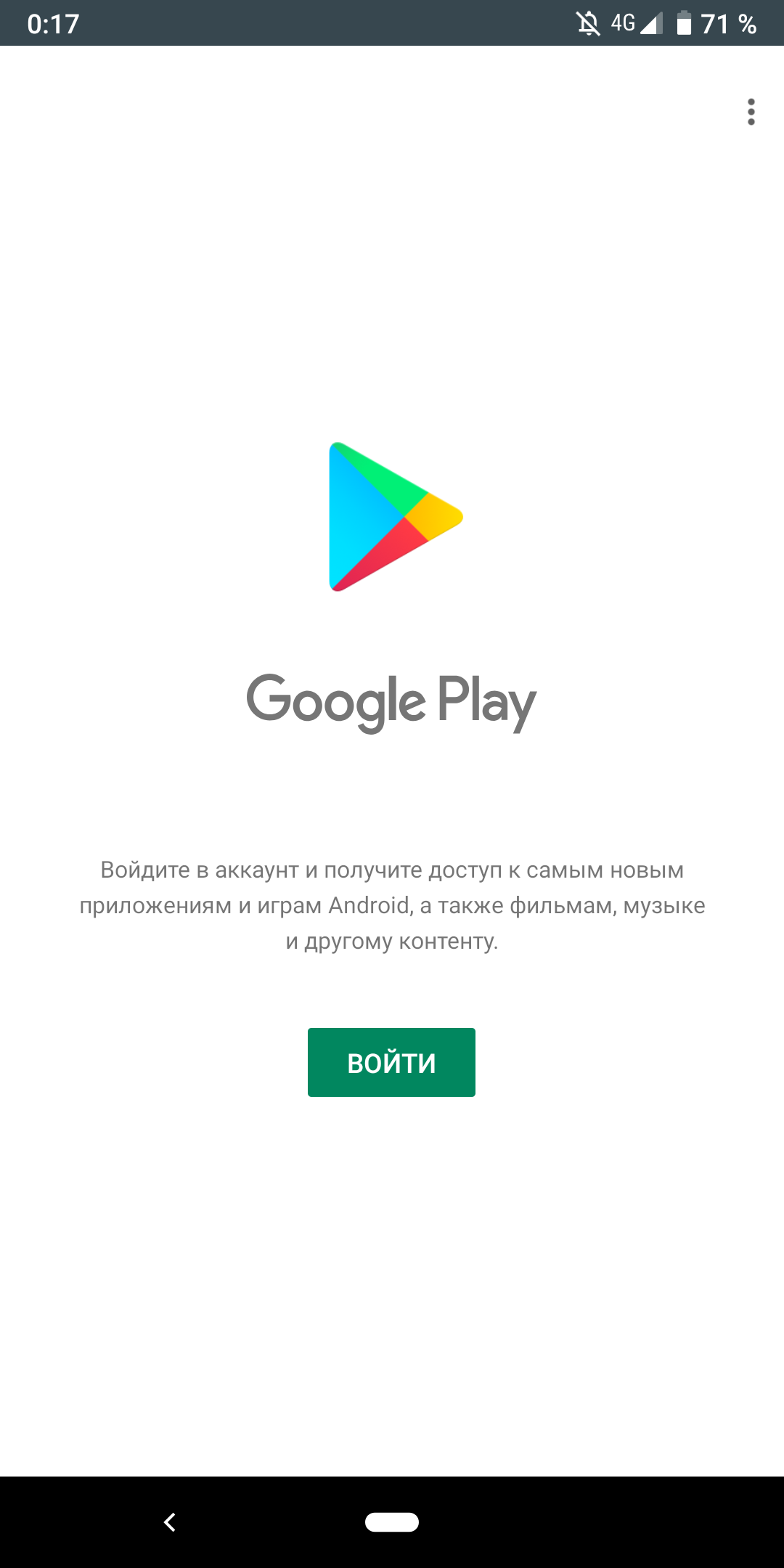
Вход в Google Play
Дополнительная информация! Если использование гаджета происходит впервые, а система сама не предлагает активировать профиль, нужно войти в «Настройки» → «Аккаунты» → «Google» и заполнить пустые поля.
После входа в Гугл-аккаунт можно приступать к обновлению. Из магазина приложений оно может выполняться двумя методами: автоматическим и пользовательским.
Автоматическое обновление
В этом случае система сама загружает и устанавливает новые версии для всех или выборочных программ на устройстве. Как правило, этот процесс запускается в тот момент, когда смартфон подключается к скоростному интернету.
Чтобы настроить автоматическое обновление, нужно:
- Запустить Play Market.
- Свайпом вправо открыть вкладку главного меню.
- Войти в раздел «Настройки».
- Открыть «Общие параметры» и выбрать пункт «Автообновление».
- Отметить галочкой вариант «Только через Wi-Fi» или «Всегда». Чтобы не исчерпать лимит мобильного интернета и избежать лишних трат, лучше выбирать первый вариант.
После этого система сможет обновить сервисы Гугл Плей как только подключится к Wi-Fi.
Пользовательское
Такой метод подразумевает запуск обновления лично пользователем, позволяет ему отслеживать появление новых версий и контролировать их загрузку.
Для обновления сервисного ПО вручную нужно:
- Открыть приложение Плей Маркета.
- Сверху, в строке поиска ввести «Сервисы Google».
- На открывшейся странице нажать кнопку «Обновить».
Важно! Если такая опция отсутствует и есть только варианты «Удалить» и «Открыть» – на девайсе установлена самая актуальная версия сервисного ПО, а значит обновлять его не требуется
Как обновить сервисы Google Play повторной переустановкой
Если Play Market не работает, компоненты файла устанавливаются некорректно или в процессе обновления возникает ошибка, необходимо вернуть ПО к заводской версии и запустить установку снова.
Алгоритм действий:
- Открыть «Настройки» в меню устройства.
- Найти и выбрать раздел «Приложения».
- Кликнуть на вкладку «Все» и в открывшемся списке найти «Сервисы Google».
- Нажать на кнопку «Остановить», затем «Удалить обновления». Также рекомендуется удалить все связанные с утилитой файлы, нажав «Стереть данные» и «Очистить кэш».
- Перезагрузить устройство.
- Зайти во встроенный магазин приложений и обновить сервисы описанным выше способом.
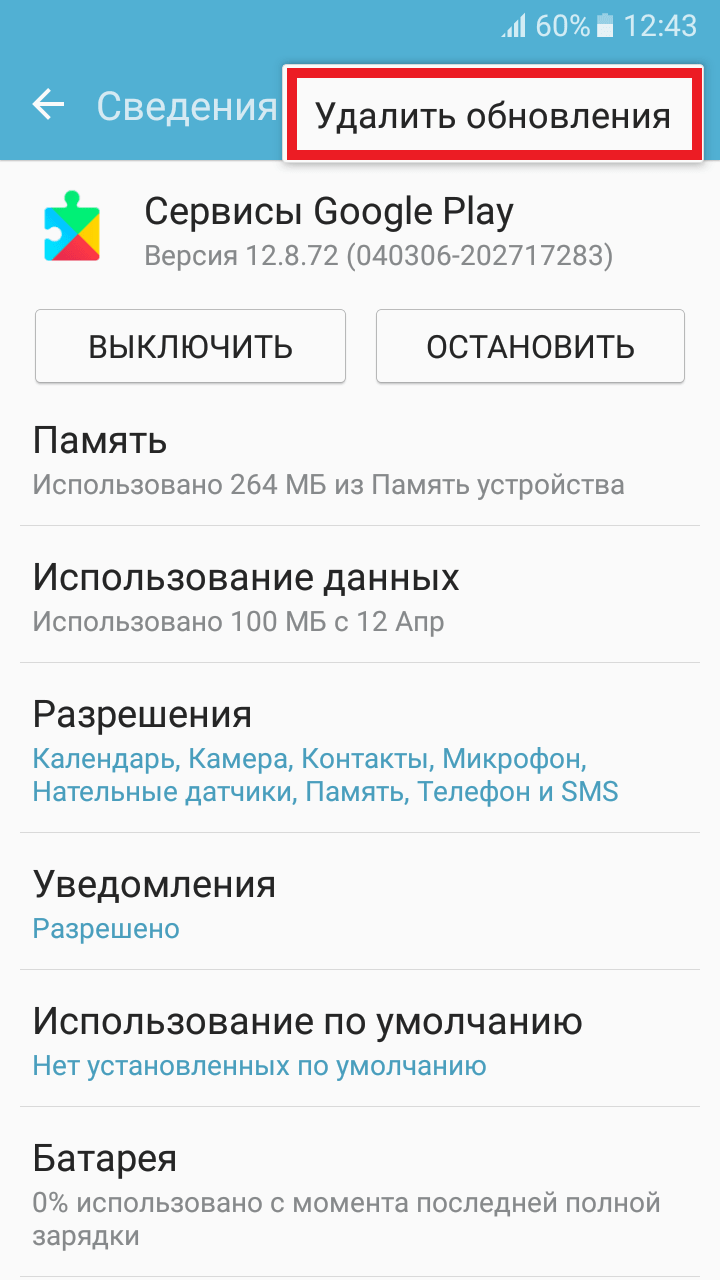
Удаление обновлений и данных Google Play
Как обновить Гугл Плей при помощи сторонних источников
Данный метод является радикальным и рекомендуется только в том случае, если первые два способа не помогли, сервисы удалены с гаджета или никогда не были на него установлены. Чтобы решить эту проблему, утилиту нужно скачать со стороннего источника, а после установить как обычное приложение, следуя данной инструкции:
- Если сервисы есть на смартфоне, удалить их обновления по методике, описанной выше.
- Ввести в строку поиска браузера нужный запрос и перейти по одной из ссылок.
- Убедиться в том, что сайт предлагает именно последнюю версию GooglePlayServices и загрузить файл. Сделать это можно напрямую с устройства или через компьютер: найти и загрузить файл, а затем через USB-кабель перенести его на смартфон или планшет. Также с помощью флеш-накопителя или жесткого диска можно загрузить и установить обновление на телевизор.
- При наличии сомнений в безопасности объекта, можно просканировать его антивирусным ПО.
- Если устройство имеет прошивку Android 7 или ниже, надо зайти в «Настройки», найти пункт «Безопасность», в строке «Неизвестные источники» разрешить установку, переключив ползунок.
- Если установлена восьмая версия Android или выше, зайти в меню «Настройки», найти раздел «Безопасность и конфиденциальность», в открывшемся списке выбрать папку «Файлы» и разрешить инсталляцию.
- Открыть APK-файл и дождаться завершения процесса.
Внимание! Если не убрать запрет на установку приложений, запустить утилиту будет невозможно
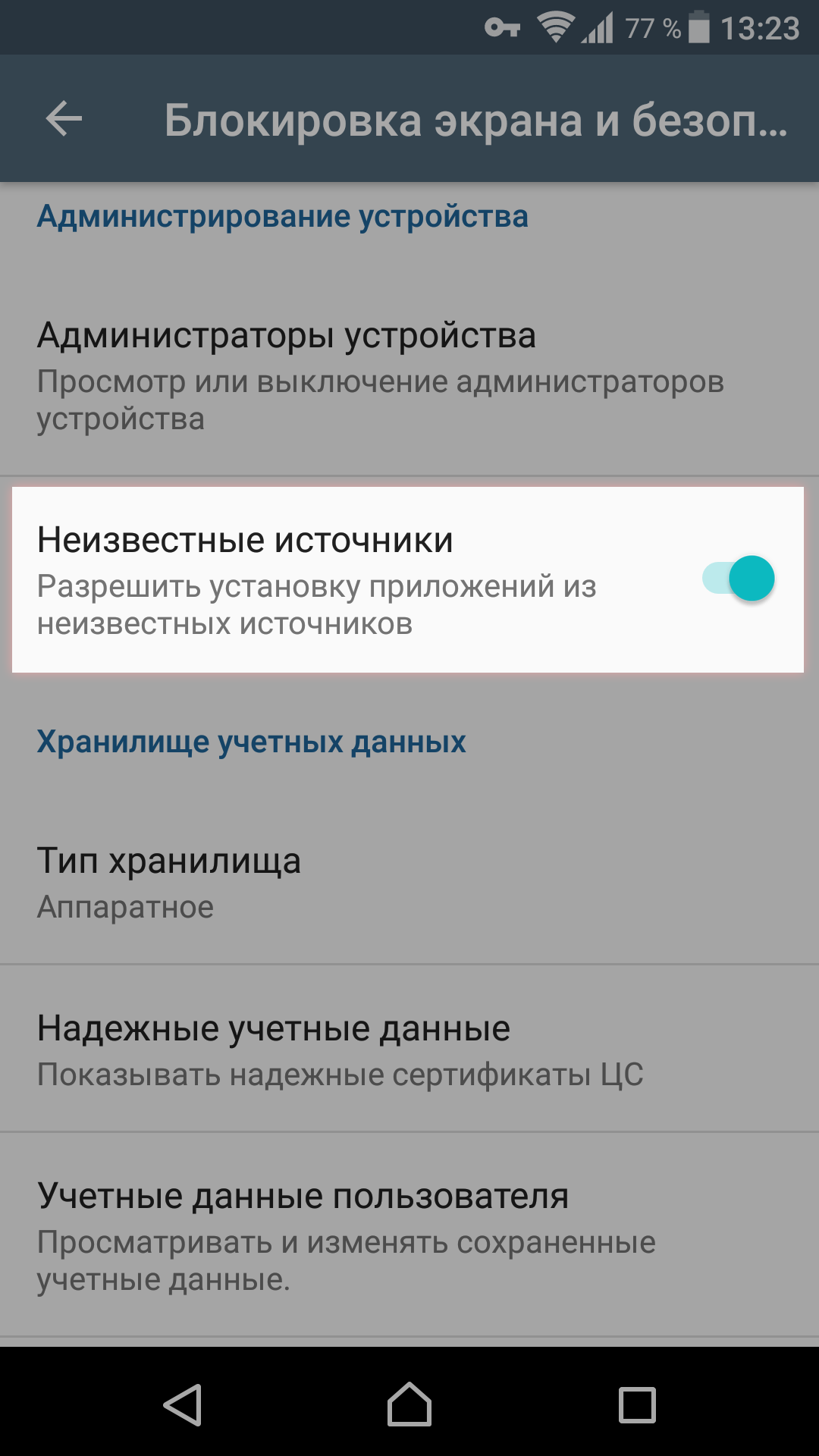
Разрешение установки из неизвестных источников
Обновление вручную
В некоторых случаях пользователи намеренно отключают функцию автоматического обновления Гугл Плей на телефоне, например, когда интернет лимитный или наблюдается нехватка памяти. В этом случае поможет вариант, обновления вручную. Процесс выглядит следующим образом:
- щелкаем по Плей Маркету;
- нажимаем по вкладке «Меню» рядом с поисковой строкой;
- прокручиваем список и щелкаем «Настройки»;
- далее переходим ко вкладке «Версия Play Market». Тапаем по ней и появится всплывающее окно, которое сообщит пользователю о наличии каких-либо апдейтов;
- если имеется новая версия приложения, щелкаем «ОК» и процесс начнется в автоматически.
Что за приложение Android System WebView – где и как используется
Также есть способ обновления вручную для каждого отдельного сервиса Google Play на Андроид:
- запускаем Play Market;
- переходим в «Мои приложения»;
- открываем вкладку «Установленные», если для компонента Гугл Плей предусмотрена новая версия, рядом отобразится соответствующая ссылка.
Для чего нужны сервисы Google Play?
Сервисы Google Play – это комплекс программного обеспечения, который по умолчанию используется всеми гаджетами на базе ОС Android. Все установленные сервисы управляются одной утилитой. Разработчики Гугл рекомендуют регулярно обновлять стандартное ПО для стабильной работы системы.
Если в главном меню вашего устройства нет сервисного ПО, вы всегда можете установить его из официального магазина приложений. Таким образом, взаимодействие всех приложений будет осуществляться без сбоев и багов.
Сервисы Google невозможно удалить из устройства, ведь они отвечают за работу следующих процессов:
- Контроль обновления других установленных программ;
- Взаимодействие сервера Google со всем ПО смартфона;
- Контроль аутентификации в поисковике от Гугл, а также в Gmail, YouTube, Google+;
- Безопасное соединение и контроль безопасности паролей;
- Синхронизация контактов с другими устройствами Андроид, которые используют одну и ту же учетную запись.
- Обеспечение конфиденциальности при передаче данных банковских карт;
- Работа со службами энергосбережения и рационального распределения ресурсов в оперативной памяти;
- Работа служб геолокации и контроль местоположения устройства в режиме реального времени.
Если вы часто играете в игры на своем Андроид-девайсе, обновлять сервисы Гугл необходимо как можно чаще – желательно, сразу после выхода новой версии ПО. Самая актуальная версия сервисов позволяет гаджетам гораздо быстрее устанавливать соединение с игровым сервером.
Рис.2 – перечень стандартного По от Гугл
Также, благодаря стандартному ПО от Google, вы можете ускорить поиск и улучшить качество отображение игровых локаций и карт. В последнюю версию сервисов добавлена возможность поддержки интерфейса API. Это означает, что телефон сможет подключаться к играм быстрее и использовать больше кастомных функций разработчика.
Апдейты позволяют владельцу устройства использовать программы от Google с самым актуальным интерфейсом и новинками функционала. Каждое обновление устраняет предыдущие ошибки и улучшает производительность программы.
Все способы обновления сервисов Гугл Плей
Обычно сервисы Гугл Плей обновляются без участия пользователя, т.е. автоматически. Однако если возникли форс-мажорные ситуации (сбой операционной системы, некорректное вмешательство пользователя и т.д.), процедуру обновления придется инициировать самостоятельно.
Далее расскажем, как обновить google play market на android. Всего есть 3 способа: через Play Market, с помощью заранее скачанного APK файла и повторная установка. Рассмотрим каждый из них, чтобы у вас была возможность выбрать.
Способ 1: ручное обновление через Play Market
Рассмотрим, как обновить Гугл Плей на андроиде через Play Market. Для этого, через основное меню смартфона заходим в магазин приложений и авторизовываемся в нём под своим логином.
Play Маркет позволяет производить обновление в автоматическом или ручном режиме. В первом случае утилита сама находит актуальные обновления сразу для всех имеющихся программ, скачивает и устанавливает их. Во втором пользователь сам решает, когда и какие устанавливать обновления.
Обратите внимание: в настройках можно указать, чтобы автоматическое обновление производилось только при подключении к Wi-Fi, чтобы не расходовать 3G/4G трафик. Для этого необходимо поставить соответствующую галочку
Алгоритм действий:
- Активировать на гаджете интернет (желательно Wi-Fi).
- Открыть Play Market.
- В левом верхнем углу кликнуть по кнопке в виде 3 полос. Так появится скрытая панель.
- Выбрать «Мои приложения», после чего во вкладке «Обновления» кликнуть по значку «Сервисы Гугл Плей». В итоге начнется процесс обновления. Если отсутствует кнопка «Обновить», значит, вы пользуетесь самой свежей версией ПО.
Чтобы не было необходимости каждый раз производить идентичные манипуляции, можно задать автоматическое обновление. Алгоритм действий выглядит следующим образом:
Заходим в Плей Маркет. В боковой вкладке кликаем по пункту «Настройки» и переходим в раздел с общими настройками, здесь нужно выбрать «Автообновление приложений» и выставить режим обновления – никогда, всегда или только при подключении к Wi-Fi:
Обратите внимание на второй вариант (всегда). При таком режиме будет происходить обновление всех приложений при включении 3G/4G соединения
Если у вас тариф с небольшим количеством мобильного трафика, он будет быстро заканчиваться, особенно если на вашем устройстве много «тяжелых» приложений. Оптимальный вариант – обновление только через Wi-Fi.
Способ 2: повторная установка
Теперь расскажем, как обновить сервисы google play на android, запустив повторную установку. Такой метод подходит, если при обновлении не удается заместить старую версию (это случается, к примеру, при неполадках с операционной системой). Он заключается в удалении и повторной инсталляции сервисов Google. Потребуется сделать следующее:
- В настройках гаджета войти в раздел «приложения».
- В открывшемся списке найти Google Play.
- Появится окно, в котором необходимо кликнуть по кнопке «остановить».
- В правом верхнем углу кликнуть по кнопке «удалить обновления».
- Открыть Play Market .
- В разделе мои приложения и игры найти «Сервисы Google» и кликнуть по кнопке «обновить». После этого запустится процесс обновления, по его завершению система выведет соответствующее уведомление.
Способ 3: из стороннего источника
Сразу уточним – к такому способу стоит прибегать только в том случае, если предыдущие не сработали (например, при отсутствии интернет-соединения на устройстве). Обновить сервисы Google без Play Market можно, скачав APK файл (например, на ноутбук) и инсталлировав его вручную. С ПК на смартфон этот файл можно передать посредством USB кабеля.
Скачивать APK файл следует только с проверенного источника, так как на некоторых сайтах могут распространяться дистрибутивы с вирусами. Перед установкой рекомендуется проверить файл с помощью антивируса, только после этого переходить к установке.
По умолчанию на всех смартфонах и планшетах установлено ограничение на установку приложений из непроверенных источников. Из-за него APK файл не откроется, поэтому ограничение необходимо снять. Делается это следующим образом: заходим в настройки устройства, открываем вкладку «Безопасность», активируем галочку напротив пункта «Неизвестные источники»:
Затем останется открыть APK файл и инициировать процесс установки. По окончании инсталляции, в разделе приложений появится значок сервисов Google.
Откат обновлений, их повторная установка
После обновления приложения в ОС Андроид пользователи нередко могут столкнуться с проблемой в функционировании ПО. Возникают баги из-за некорректной инсталляции компонентов, действий самих разработчиков или конфликта версий ОС.
Зачастую разработчики довольно быстро выпускают обновления, где для своих приложений исправляют неполадки, поэтому за обновлениями важно всегда следить. Если возникают неполадки в наиболее актуальной версии ПО, то апдейт лучше откатить и попробовать повторно его инсталлировать, или можно дождаться исправлений
Откатить апдейт означает удаление всех обновлений, которые были установлены на вашем девайсе для конкретной программы. После данного действия вы получите такую версию ПО, которая на гаджете была установлена производителем.
Инструкция по удалению обновлений:
- Открываем на девайсе «Главное меню», переходим в окно настроек.
- Открываем раздел управления приложениями.
- Выбираем «Все», а в отобразившемся списке нажимаем на «Сервисы Google».
- Откроется окно, где нажимаем на «Удалить обновления». Еще рекомендуется удалить данные приложения, очистить кэш и все файлы. Выполняются эти опции в окне настроек.
После удаления обновлений можете перейти в магазин приложений, чтобы обновить программу, как рассмотрено выше. Еще можно использовать сторонние источники для инсталляции apk файла с более новой версией прошивки сервисов.
Что делать, если магазин Гугл работает, а приложения не устанавливаются
При возникновении подобной неполадки можно найти альтернативу Google Play Market, а можно попробовать решить проблему.
Ошибки загрузки
Это системная о шибка, которая решается путём правильной настройки:
- Если используется мобильный Интернет, то нужно перейти в настройки SIM-карты.
- Убедиться, что оператор связи не ограничивает доступ к скачиванию стороннего софта.
- В противном случае нужно позвонить оператору и попросить снять данное ограничение.
- Для профилактики можно подключиться через Wi-Fi и скачать нужный софт с Плей Маркета.
Таким образом, благодаря вышеизложенной информации можно понять, почему не работает Гугл Плей на Мейзу, и попробовать устранить проблему. Ну, а если ничего не выйдет, есть неплохие аналоги этого магазина, которые прекрасно работают на Мейзу.
https://youtube.com/watch?v=zE0xyEoTwyc
Ошибки в обновлении и работе сервисного ПО от Google – причины и решения
Если установщик в ОС Андроид не работает, вы не можете использовать магазин приложений либо результатом инсталляции приложений является системное сообщение об ошибке, необходимо выполнить один из указанных ниже способов исправления.
Очистка данных программы
Откройте окно приложения в настройках телефона и нажмите на кнопку . Это действие позволяет удалить всю информацию, которую ПО использовало на вашем устройстве ранее. Все ошибочные исполнения кода будут удалены.
Для продолжения работы с сервисами Гугл следует повторно авторизоваться в системе Google+. Информация обо всех установленных приложениях и их апдейтах сохранится.

Рис.9 – очистка данных
Превращаем свой телефон в при помощи инженерного меню Андроид
ТОП-30+ лучших приложений для Android на все случаи жизни
Лучшие смартфоны 2017 года стоимостью до 20000 рублей
Ошибка с кодом RPC:S-3
Если при попытке обновления появляется сообщение с кодом , необходимо удалить существующий аккаунт Google, создать новую страницу и привязать её к телефону.
Тематические видеоролики:
- https://androfon.ru/article/kak-obnovit-servisyi-google-play
- https://geekon.media/kak-obnovit-servisy-google-play-na-android/
- http://droidov.com/obnovit-play-market-na-androide
- https://upgrade-android.ru/stati/stati/3628-kak-obnovit-google-play-na-android.html
- http://geek-nose.com/kak-obnovit-servisy-google-play/
Как осуществить обновление с посторонних сайтов?
Обнаружив первоначальное отсутствие Google Play в Android, хозяин смартфона вынужден устанавливать его со стороннего сайта, который специализируется на распространении мобильных приложений без участия официального гугловского магазина. Поэтому обновлять рассматриваемую программу человеку придется, скачав ее дистрибутив с того же ресурса и запустив файл apk на собственном устройстве.
Внимание: на непроверенных сайтах под личиной дистрибутива скрываются вымогатели. После запуска они возьмут с баланса телефона деньги, автоматически подписав жертву на какой-либо платный сервис с дорогим тарифом и прислав пароли для входа на него
Пользователь не получит свежий Google Play. А действующая подписка ежедневно будет снимать сумму, указанную мелким шрифтом на главной странице подсунутого вирусом ресурса, с баланса телефонного номера. Также может участиться поступление рекламных СМС.
Способ 3: использование APK
Если два вышеуказанных метода не работают, вы можете вручную установить последнюю версию Play Store APK, чтобы обновить ее.
Вот что вам нужно сделать.
Шаг 1: Дайте разрешение на установку неизвестных приложений
Поскольку мы обновляем Play Store из внешнего источника, для устройств Android требуется разрешение, необходимое для этого. причины безопасности,
Этапы различаются на устройствах до и после Oreo. Не волнуйтесь, мы рассмотрели оба.
Установите APK-файлы на устройства Pre-Oreo (нуга, зефир и т. Д.)
Шаг 1: Нажмите на «Настройки устройства» и перейдите в «Безопасность / Конфиденциальность».

Шаг 2: Затем на следующем экране ищите неизвестные источники. Включить это. Подтвердите на всплывающем окне.

Установить APK файлы на Oreo и Android P
Шаг 1: Нажмите на Настройки устройства и перейдите в Приложения и уведомления.

Шаг 2: На экране приложений и уведомлений нажмите на Доступ к специальным приложениям. Затем нажмите «Установить неизвестные приложения».


Шаг 3: Нажмите Chrome, если вы загрузили файл APK из браузера Chrome, в противном случае нажмите на браузер, который вы используете. На следующем экране включите переключатель для & lsquo; Разрешить из этого источника & rsquo ;.


Также на Guiding Tech

Интересные функции Android 9 или P, о которых вы должны знать
Подробнее
Шаг 2: Найти последний магазин Play APK
Наш любимый Сайт APKMirror имеет огромную коллекцию APK-файлов, включая Play Store. Они продолжают добавлять последние файлы в свою коллекцию.
Вы должны загрузить последнюю версию файла Play Store APK отсюда, Откройте ссылку и нажмите на последнюю версию. Затем на следующей странице прокрутите вниз и в разделе «Загрузка» загрузите соответствующий файл для вашего устройства.


Шаг 3: Установите APK
После загрузки файла APK и предоставления необходимых разрешений нажмите на файл APK, чтобы установить его. Это все, что вам нужно сделать.
Чаевые:
Как обновить свой Гугл Плей на устройстве: вариант №1
Наиболее используемый и легкий способ инсталляции апдейта для традиционных сервисов – магазин с приложениями. Его ярлык расположен в основном меню смартфона. Чтобы скачать программы, необходимо просто войти под личной учеткой в Google (авторизируйтесь под своим профилем или откройте другой). Обновления из Плей Market делятся на два типа:
- автоматического типа;
- пользовательского.
Вариант первый подразумевает автоматическое скачивание и установку апдейтов для всех утилит устройства или исключительно определенных. Новые компоненты начнут загружаться после того, как аппарат подключится к высокоскоростному интернету (к беспроводному вай-фай).
Еще один вариант – юзер самостоятельно активирует процесс, позволяющий обновить конкретную утилиту. Для настройки автообновления необходимо перейти в магазин приложений и следовать инструкции:
- движением слева-направо открываете главное меню;
- нажимаете «Настройки»;

в появившемся окошке ищите подраздел общих параметров, где выбираете «Автообновления»;

в окне смены значения опции отмечаете «Всегда» /«Только через Wi-Fi», если нужно сэкономить трафик. Не следует отмечать «Всегда», если вы больше используете мобильную передачу данных. Автоскачивание утилит приводит к превышению лимита мегабайт, а это, в свою очередь, ведет к дополнительным тратам.

После этого при подключении девайса к скоростному интернету, активируется загрузка апдейтов для Гугл и других инструментов. Если нет необходимости в автоскачивании контента, можете запустить установку нововведений в ручном режиме:
- переходите на страничку «Сервисов Google»;
- в Маркете кликаете «Обновить». Если данной кнопочки нет, а есть лишь удаление и открытие, значит, на устройстве стоит самая последняя версия ПО.

Посмотреть название установленной версии, исправленные баги и дополнительный инструментарий сборки можно через текстовое поле под скринами программы на её странице в магазине. Когда выходит обновление, на дисплее появляется сообщение. Необходимо только нажать на него для перехода на программную страницу, чтобы выполнить обновления вышеописанным ручным методом.

Полезный контент:
- Проверить web камеру онлайн
- Как удалить аккаунт в Instagram
- Проверить web камеру онлайн
- Как вернуть свои деньги за игру в Steam и когда это возможно?
Как обновить сервисы Google Play на андроид
Для поддержания ПО в актуальном состоянии, воспользуйтесь одним из перечисленных методов.
Через Play Market
Это стандартный способ обновления, который работает в большинстве случаев.
Обратите внимание! Процедура доступна при наличии Google-аккаунта, используемого на устройстве
- Откройте Play Market →«Мои приложения» через свайп слева.
- Программы, доступные для обновления, имеют кнопку «Обновить». Нажмите на конкретный элемент списка.
- Нажмите «Обновить».
- Подтвердите решение.
- Дождитесь окончания процесса.
Чтобы обновить сам магазин приложений:
- Откройте меню Play Market.
- Зайдите в «Настройки».
- Нажмите «Версия сборки».
- Установите обновления при их наличии. В данном случае они отсутствуют.
Программу можно инсталлировать и обновлять вручную с помощью установочного файла с расширением .apk. Способ используется при проблеме с запуском Play Market или его отсутствии.
Обратите внимание! Перед установкой проверяйте загруженный файл на вирусы, даже если он из доверенного источника. По умолчанию, Android не разрешает инсталлировать стороннее ПО, поэтому эту функцию нужно включить самостоятельно
По умолчанию, Android не разрешает инсталлировать стороннее ПО, поэтому эту функцию нужно включить самостоятельно.
Обратите внимание! Дальнейшие инструкции написаны для Android 6.0 с использованием MIUI 9. В других версиях может отличаться расположение или название элементов меню
- Перейдите в «Настройки» → «Расширенные настройки».
- Выберите «Конфиденциальность».
- Включите тумблер «Неизвестные источники».
После этого установка apk-файлов будет возможна.
Стандартный способ обновить Плей Маркет для Андроид
Как известно, при корректной работе девайса, виртуальный магазин получает автоматические обновления в фоновом режиме, не требуя каких-либо действий с вашей стороны. И всё же, многие пользователи задаются вопросом, почему не обновляется Google Play Market на Android?
Существует несколько распространённых причин, в связи с которыми магазин не может обновляться:
- Использование устаревшей версии ОС;
- Нет стабильного подключения к интернету по Wi-Fi или отсутствие трафика от сотового оператора;
- Системные ошибки после прошивки гаджета;
- Возникают неполадки после получения root прав;
- Не заведена учётная запись (нужна регистрация) или не произведен вход в Google аккаунт, например, после сброса настроек;
- Установлен взломанный Google Play, в котором покупки бесплатны;
- Бывают редкие случаи, когда нет ответа от серверов разработчика Google Inc.
Как запустить процесс апдейта?
- Подключиться к интернету;
- Зайдите в Play-маркет;
- В верхнем левом углу нажмите по значку в виде трёх горизонтальных полосок;
- В открывшемся контекстном меню заходим в раздел настройки «Настройки»;
- Прокрутите страницу настроек вниз и найдите строку с версией, тапните по ней;
- При наличии доступного апдейта, магазин начнёт обновляться в автоматическом режиме;
- Если такой контент отсутствует, вы увидите сообщение «Обновлений нет». В этом случае на помощь приходит ручное обновление Google Play (при наличии новой версии).
Зачем создан Google Play?
Спецсервисы, представленные в этом магазине софта, являются набором ПО, которое традиционно используется аппаратами на основе ОС Андроид. Весь установленный софт управляется единственной программой. Специалисты компании советуют почаще обновлять стандартные приложения для корректной системной работы.
Когда в основном меню гаджета нет сервисного программного продукта, можно загрузить его из магазина софта разработчика. В таком случае приложения будут функционировать правильно, без багов. Утилиты Гугл нельзя убрать из смартфона или планшета, потому как они контролируют такие процессы:
- обновления остальных действующих утилит;
- взаимодействие Google с другим ПО;
- идентификация в поисковой системе Гугл, Ютуб, Gmail;
- уровень безопасности сетевого соединения и защитных кодов;
- синхронизацию контактов с остальными девайсами Андроид, использующими тот же аккаунт;
- конфиденциальность в процессе использования данных платежных карточек;
- взаимодействие со спецслужбами сбережения энергии и грамотного планирования объемов в памяти;
- функционирование геолокации и определение местонахождения телефона онлайн.
Геймерам стоит постоянно обновлять эти продукты, лучше всего уже после анонса нового ПО. Так серверное соединение будет устанавливаться быстрее.

С помощью стандартных программ от Гугл, можно сделать быстрее поиски и улучшить качество трансляции карт в игре. Новая версия сервисов может предложить поддержку API. То есть смартфон сможет оперативнее подключаться к игровому софту и привлекать больше предустановленных опций разработчика.
Апдейты позволят обладателю гаджета пользоваться продуктами от Google с наиболее «свежим» оформлением и новым функционалом. Если решите обновить Гугл Плей, сможете устранить имеющиеся ошибки и улучшить производительность утилиты.
Исправление ошибки проверки обновлений
Чтобы не обновлять сервисы Гугл, но при этом избавиться от подобной ошибки запуска приложений, можно применить один из следующих методов.
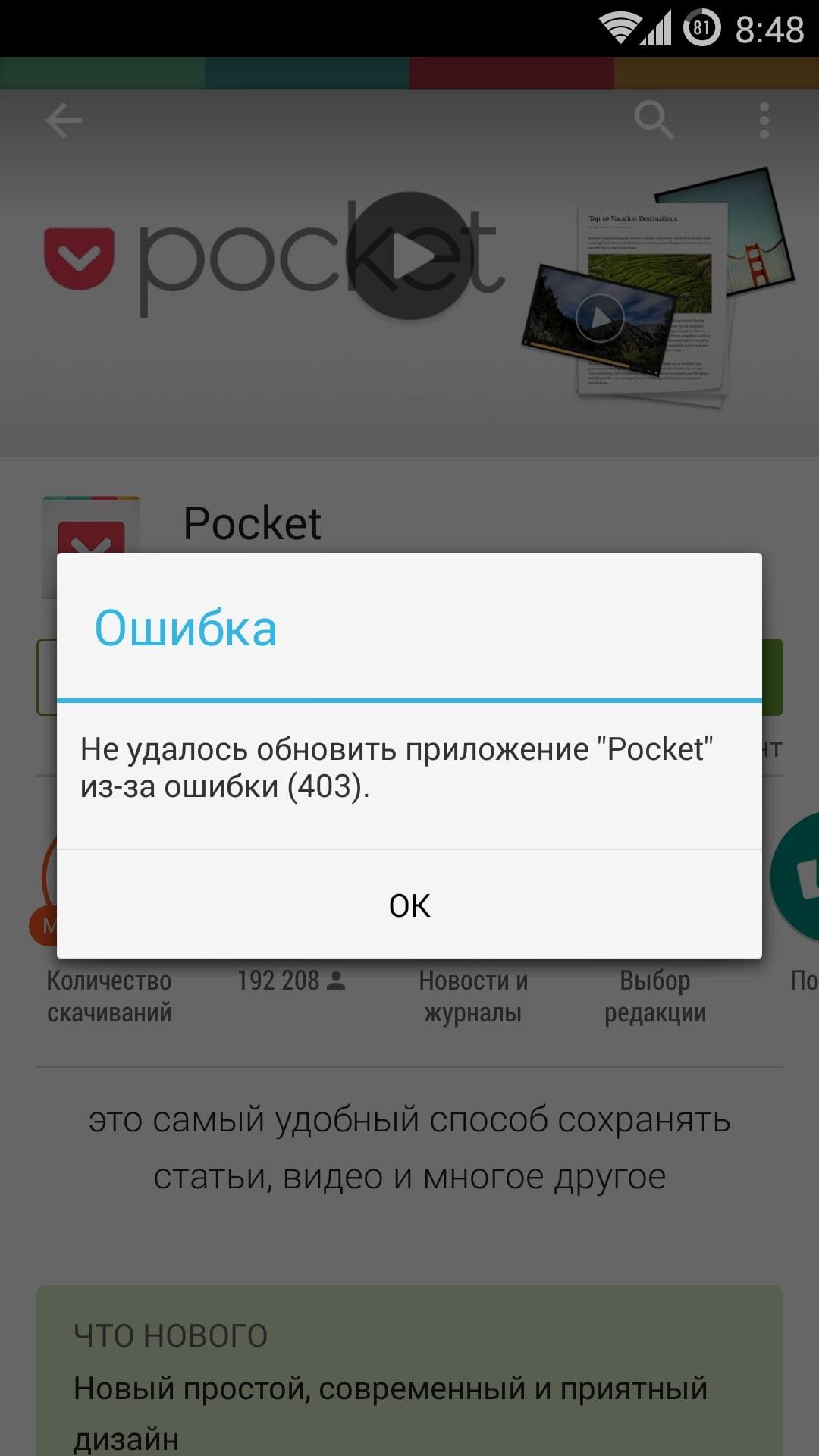
Окно проверки обновления Google Play Market
Очистка программы Гугл сервисов
Любой сервис от компании Google можно деинсталлировать из своего аккаунта. Данную процедуру можно выполнить следующим образом:
- Кликнуть по знаку шестерёнки, расположенному на рабочем столе устройства.
- В открывшемся окне найти строчку «Аккаунты».
- Из списка установленных на смартфоне аккаунтов выбрать учётную запись Гугл.
- Щёлкнуть по названию «Персонализация».
- После выполнения вышеуказанного действия перед пользователем откроется окно, где ему потребуется кликнуть по строчке «Удаление сервиса или аккаунта».
- Выбрать нужный сервис и деинсталлировать его посредством нажатия на определённую кнопку.
Очистка кэша
Процедура выполняется в следующей последовательности:
- Воспользоваться системным приложением для очистки памяти. Если данный софт отсутствует, то его необходимо скачать с Google Play Market.
- Перейти в раздел «Мусор» и кликнуть по кнопке «Начать сканирование». Система начнёт поиск файлов, которые загружают оперативную память гаджета.
- После осуществления предыдущего действия нажать на «Очистить».
Важно! На некоторых версиях OC Android в предустановленном софте есть опция «Очистить кэш», а также встроенный антивирус
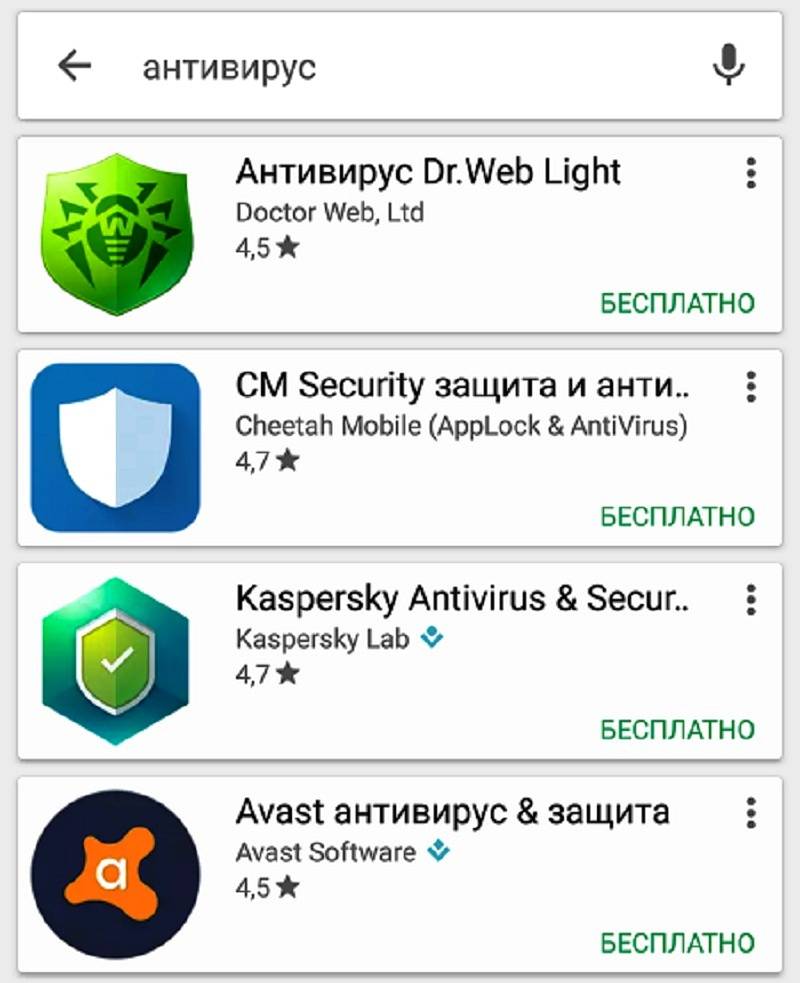
Список антивирусов для операционной системы андроид
Удаление обновлений
Ошибка запуска приложений Google может быть вызвана из-за обновлений, которые уже установлены на телефоне. В таком случае требуется их деинсталляция, которая выполняется в следующей последовательности:
- Тапнуть по иконке настроек телефона.
- Войти в пункт «Приложения».
- Найти строку «Google Play Market».
- После нажатия по данному параметру на экране смартфона высветится информация о приложении. Здесь присутствуют кнопки «Удалить», «Приостановить» и «Удалить обновления». Выбрать последний вариант и подтвердить действие нажатием на «Ок».
Вывод
Чаще сервисы Google Play перестают работать из-за вмешательства пользователя. Это объясняется тем, что сервисы активно используют ресурсы мобильного устройства – оперативную память и заряд батареи. Поэтому владельцы, в первую очередь слабых смартфонов и планшетов, предпочитают всячески препятствовать работе сервисов: выключать автоматическое обновление, удалять или отключать сервисы в диспетчере приложений.
В результате быстродействие улучшается, но нарушается функциональность. Поэтому разумно не препятствовать работе сервисов поискового гиганта, а задуматься об оптимизации работы устройства, особенно если имеется нехватка свободных ресурсов.
Post Views: 2 099
Заключение
Мы разобрались, как быстро установить обновление Плей маркет. Легче всего это сделать из меню программы, также вы можете перейти по прямой ссылке на Google Play. В крайнем случае используйте установки из архива APK, но обязательно проверяйте файл перед скачиванием антивирусом. Если после инсталляции что-то пошло не так, откатитесь к предыдущей версии и дождитесь исправлений от разработчиков.
Как обновить Google Play на Андроид. Google Play Market — это встроенный в любое устройство на ОС Андроид магазин приложений, откуда пользователи могут скачивать игры, фильмы, книги и другой развлекательный контент.
Чаще всего данное приложение обновляется автоматически без участия пользователя, однако иногда возникает ошибка, из-за которой обновление не происходит и Google Play Market начинает работать нестабильно. В этой статье мы разберемся, как обновить плей маркет на андроиде и избавиться от надоедливых ошибок.
Почему не обновляется Google Play Market
- 1. Нестабильное интернет-соединение
- 2. Вы вручную отключили в настройках функцию автообновления
- 3. Вы установили неофициальный Google Play Market через АПК-файл, скачанный из ненадежного источника
- 4. Сбой на серверах Google
Как обновить Google Play на Андроид
Первым делом выполняем следующие действия:
Заходим в настройки девайса в раздел «Аккаунты«
Здесь нажимаем на кнопку «Меню«
Устанавливаем галочку в поле «Автосинхронизация данных«
Включаем интернет и приложение должно обновиться автоматически
Если автоматически приложение обновляться «не хочет», делаем следующее:
Включаем интернет и заходим в плей маркет. Нажимаем кнопку «Меню«
Пролистываем вниз и переходим в «настройки«
Жмем на надпись «Версия Play Маркета«. Начнется процесс обновления либо вы увидите такое сообщение
Если же вы устанавливали модифицированный Google Play Market, то удалите его из системы и скачайте официальную версию, которая после установки, тоже будет обновляться самостоятельно.
В редких случаях, Google Play Market не обновляется из-за проблем с серверами Google. Здесь мы ничего поделать не можем — нужно просто подождать некоторое время.
Рассмотрим, как правильно обновить сервисы Google Play и избавиться от ошибок в процессе установки ПО на ваш смартфон.

